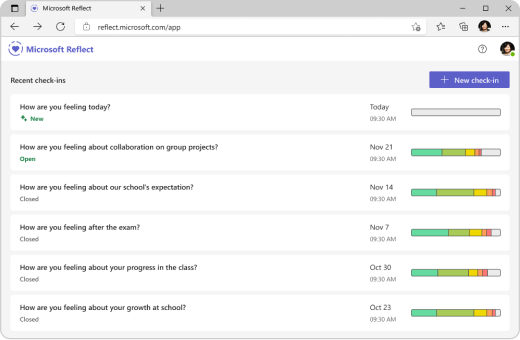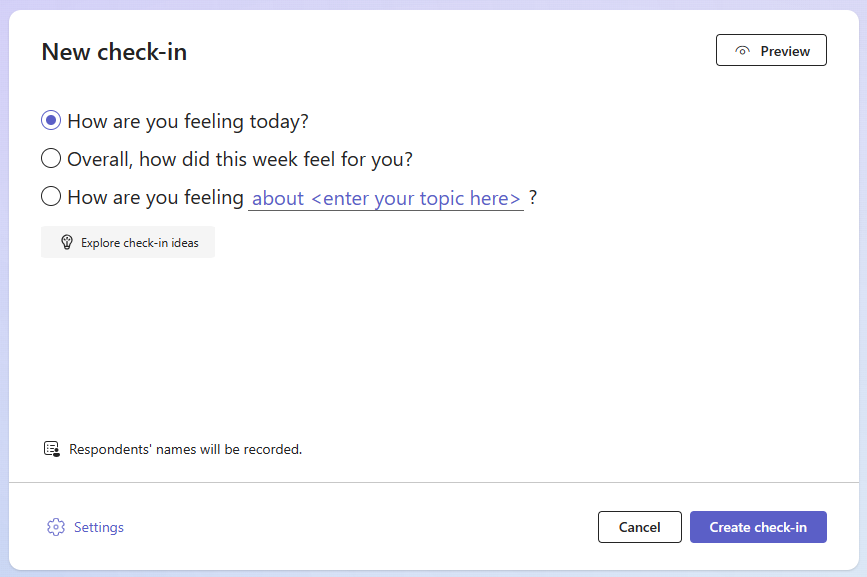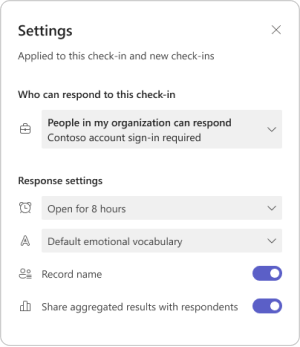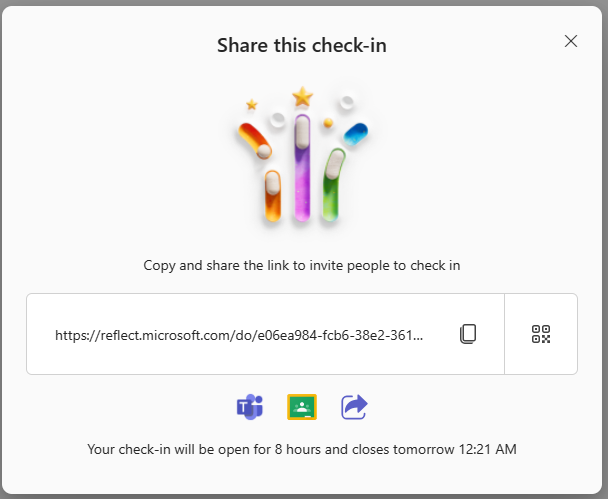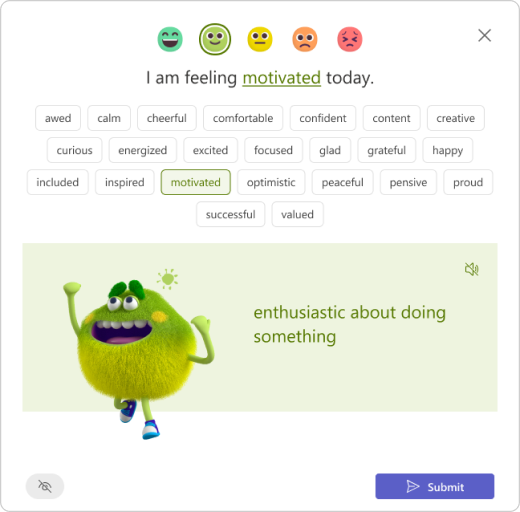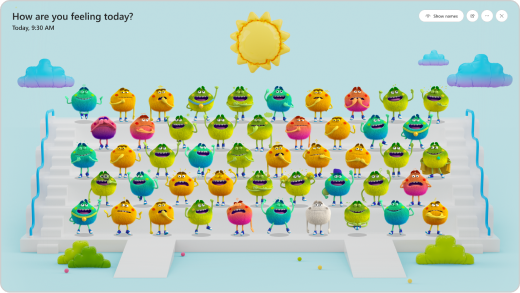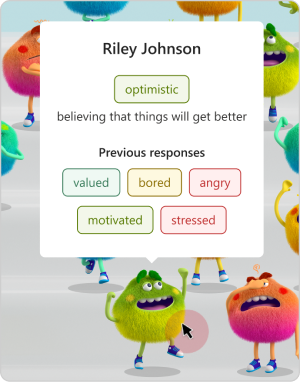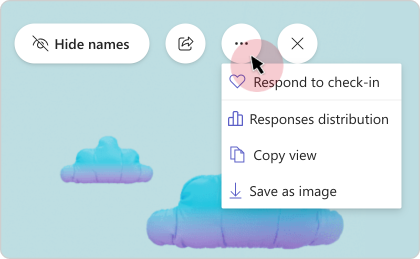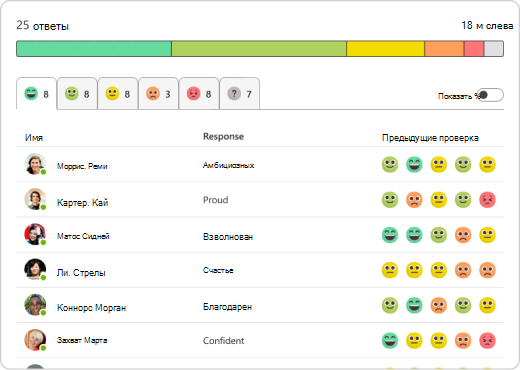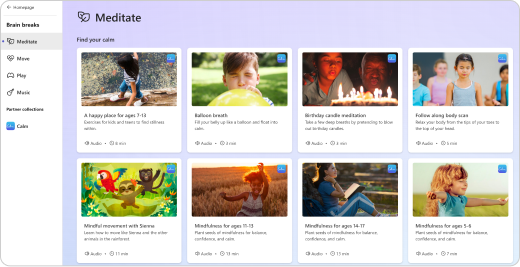Microsoft Reflect помогает создавать эффектные проверка для получения аналитических сведений о благополучии учащихся и создания более счастливого и здорового сообщества обучения с помощью одного простого в использовании приложения.
Чтобы приступить к работе, перейдите на домашнюю страницу Reflect и войдите с помощью учетной записи учебного заведения или учреждения. Доступ к нему можно получить с любого устройства, например с настольного компьютера или мобильного устройства.
Вы также можете использовать Рефлексию в Microsoft Teams для образовательных учреждений. Рефлексия в Teams предварительно установлена и доступна бесплатно в каждом классе и команде сотрудников, что обеспечивает простой способ проведения проверка-ins с учащимися и коллегами. Ознакомьтесь с инструкциями по началу работы с Рефлексией в Teams.
Узнайте, что можно делать с помощью Reflect
Перейдите между вкладками, чтобы узнать об этих различных этапах: создание проверка входа, совместное использование, сбор ответов, их просмотр и управление проверка. На последней вкладке вы найдете ответы на часто задаваемые вопросы.
Создание проверка
Вы можете легко настроить регулярные проверка-ins для учащихся, сотрудников и семей, чтобы понять, как они чувствуют себя по любой теме, на любом языке.
Пространство для совместного использования помогает в создании экосистемы обучения, где каждый чувствует себя в безопасности, чтобы совершать ошибки и расти.
-
Откройте приложение Reflect. Вы увидите последние проверка здесь. Выберите любой из существующих проверка, чтобы просмотреть ответы.
-
Выберите Создать проверка в правом верхнем углу.
Совет: Для быстрого доступа к созданию проверка просто перейдите к https://reflect.new.
-
На экране Новый проверка выберите один из доступных вопросов, используйте ствол предложения для создания собственных или изучите коллекцию, чтобы получить идеи.
Совет: При создании собственных вопросов выбирайте те, которые предлагают полный спектр эмоций в ответы, так как это нормализует негативный опыт и повышает подлинный интерес.
-
Вы можете настроить проверка, выбрав Параметры снизу.
Примечание: Чтобы упростить создание проверка, параметры автоматически сохраняются для следующих проверка входов, но вы можете обновить их в любое время.
В области параметров можно:
-
Определите, как долго проверка должен быть открыт для ответов.
-
Определите, какой набор словаря лучше всего подходит вашей аудитории.
-
Широкий словарь эмоций включает более 60 различных эмоциональных слов, которые могут помочь учащимся расширить свой словарь.
-
Упрощенный словарь эмоций ориентирован на меньшее количество базовых эмоций, чтобы уменьшить перегрузку.
-
-
Решите, хотите ли вы записать имя проверка респондентов.
Примечание: Если вы записываете имена респондентов, результаты будут отображаться в любом случае. Если вы решили не записывать имена, результаты будут отображаться только при наличии по крайней мере трех ответов, чтобы защитить респондентов от случайной идентификации.
-
Решите, хотите ли вы делиться агрегированными результатами с респондентами.
Примечание: Если этот параметр включен, агрегированные результаты будут предоставляться респондентам только в том случае, если проверка закрыт для ответов и при наличии по крайней мере трех ответов, чтобы защитить респондентов от случайной идентификации.
5. Выберите Создать проверка в.
Вы увидите проверка отражения, опубликованные, и респонденты смогут ответить, как только им будет предоставлен общий доступ к проверка.
Совет: Перед созданием проверка можно выбрать Предварительный просмотр, чтобы просмотреть взаимодействие с респондентом.
Общий доступ к проверка для сбора ответов
Вы можете контролировать, кому предлагается ответить и что они видят.
После создания проверка появится всплывающее окно с параметрами общего доступа. Вы можете скопировать и поделиться ссылкой или QR-кодом, чтобы пригласить людей ответить.
Вы можете легко поделиться только что созданными проверка с помощью следующих параметров:
-
Нажмите кнопку Копировать рядом с текстовым полем, в котором отображается веб-адрес, чтобы скопировать ссылку.После копирования вставьте эту уникальную ссылку везде, где (например, общая записная книжка для занятий, электронная почта или группа Teams) ваша целевая аудитория сможет увидеть и щелкнуть, чтобы получить доступ к проверка.
-
Нажмите кнопку QR-код, а затем нажмите кнопку Скачать . Это действие скачивает QR-код в виде файла .png. Получив файл .png, вставьте его в место, где целевая аудитория сможет легко получить к нему доступ. Они могут использовать сканер QR-кода на своих мобильных устройствах или других совместимых устройствах для сканирования QR-кода и мгновенного доступа к проверка в.
-
Выберите значки Microsoft Teams или Google Classroom внизу, чтобы поделиться проверка в качестве объявления, сообщения или задания в этих приложениях.
-
Вы также можете щелкнуть значок Поделиться внизу, чтобы открыть область общего доступа на устройстве.
Сбор ответов на проверка
Пользователи могут реагировать на проверка после того, как им будет предоставлен доступ к ссылке на проверка.
Совет: Вы можете создать пример, реагируя на свои проверка-входы и моделируя свои чувства.
-
Чтобы получить доступ к проверка, отсканировав QR-код или открыв его по предоставленной ссылке.
-
Выберите эмодзи, который лучше всего описывает, как вы себя чувствуете.
-
Назовите эмоции, которые вы испытываете, выбрав подходящее слово.
Советы: Вы можете исследовать различные слова эмоций.
-
Коснитесь значка говорящего, чтобы прослушать человеческий голос, выражающий и объясняющий каждую эмоцию.
-
Чувства Монстр, поддерживаемый исследованиями персонаж для всех возрастов, демонстрирует 60 различных эмоций в увлекательной и игривой форме, помогая вам достоверно определить и назвать свои эмоции.
-
Вы можете увидеть меньше эмоций, перечисленных на эмодзи, если проверка-in был создан с упрощенным параметром словаря.
-
-
Нажмите Отправить, чтобы поделиться своими размышлениями с преподавателем. (Это смело, чтобы поделиться!)
Примечание: Вы можете навести указатель мыши на значок глаза, чтобы проверка, если ваше имя будет видно создателю проверка вместе с вашим ответом.
Просмотр ответов и получение аналитических сведений
С помощью рефлексии вы можете получить ценные сведения о том, где ваши учащиеся преуспевают, и определить области, требующие внимания.
После создания проверка,настройки его параметров и предоставления другим пользователям общего доступа к форме, пришло время просмотреть результаты.
Чтобы просмотреть результаты, выполните следующие действия:
-
Откройте приложение Reflect.
-
Выберите любой проверка в списке.
Совет: Вам не нужно ждать, пока проверка закроется. Когда люди реагируют, их размышления будут видны вам.
-
Наведите указатель мыши на любого монстра Чувств, чтобы увидеть имя респондента, сведения об эмоциях и предыдущие эмоции, выбранные этим респондентом в созданном вами проверка.
Примечание: Если вы выбрали этот параметр, имена не будут записаны в проверка, вы не сможете увидеть имя респондентов или предыдущие ответы.
-
Выберите Скрыть имена , чтобы сделать совместное представление безопасным для проецировать как средство создания эмпатии.
-
Вы можете найти другие параметры для управления этим проверка и отслеживать ответы, щелкнув "..." в правом верхнем углу.
-
Выберите Ответить на проверка, чтобы открыть представление ответчика. В этом представлении вы также можете реагировать на это проверка себя.
-
Выберите Копировать представление или Сохранить как изображение, если вы хотите предоставить доступ к представлению одноранговым узлам без сведений о ответчике.
-
Выберите Распределение ответов , чтобы просмотреть ответы на основе выбранных эмодзи-ответов. В представлении распределения выберите любую вкладку эмодзи, чтобы увидеть следующее:
-
Какой пользователь выбрал этот эмодзи.
-
Как они назвали свою эмоцию.
-
Как они реагировали на предыдущие размышления. Наведите указатель мыши на любой из предыдущих эмодзи, чтобы узнать, как они определили его и дату.
-
Управление проверка в
-
Откройте приложение Reflect.
-
Если вы используете рабочий стол, наведите указатель мыши на любой проверка в списке, чтобы просмотреть параметры управления. Для мобильных устройств проведите пальцем влево, чтобы просмотреть параметры управления.
-
Ниже перечислены доступные параметры в меню, перечисленные слева направо:
-
Распределение ответов
Просматривайте ответы на основе выбранных эмодзи-респондентов.
-
Спросите еще раз
Если вы хотите повторно использовать проверка и задать тот же вопрос с теми же параметрами еще раз, щелкните значок "+".
-
Общий доступ к проверка
Чтобы открыть диалоговое окно общего доступа, щелкните значок "Поделиться".
-
Открытие или закрытие проверка в
Вы можете открыть или закрыть проверка ответов в любое время.
Щелкните "..." в правой части экрана, а затем выберите Закрыть проверка-в или Повторно открытьпроверка в.
Примечание: Если проверка вход закрыт, нет возможности собирать дополнительные ответы или изменять ответы для этого проверка.
-
Удаление проверка в:
Чтобы удалить проверка в, щелкните "..." а затем выберите Удалить проверка в.
Примечание: При удалении проверка также будут окончательно удалены его ответы. Это действие не может быть отменено.
-
Перерыв в мозге
От управляемого дыхания и внимательности, через упражнения растяжения, к раскраскам и играм, поддерживающим развитие социально-эмоциональных навыков - галерея брейков мозга в Reflect предоставляет много ресурсов, чтобы дать всем столь необходимые "паузы", чтобы помочь сориентироваться в своих эмоциях и сформулировать стратегии для управления неудобными чувствами.
Чтобы получить доступ к действиям, откройте каталог мозговых разрывов. Вы также можете перейти к каталогу с домашней страницы приложения Reflect.
Откройте каждую категорию действий, чтобы изучить ее содержимое и связанные с ними преимущества.
Внимательное дыхание и медитация предлагают много преимуществ, поддерживаемых наукой. Люди часто начинают медитировать, чтобы справиться со стрессом, уменьшить беспокойство и обрести душевное спокойствие. Есть также много исследований, показывающих другие хорошие вещи о медитации внимательности, как помощь с психическим, физическим и эмоциональным здоровьем.
Ознакомьтесь с короткими упражнениями внимательности в разделе Медитировать мозг перерывов каталога. Они предназначены специально для учащихся, преподавателей и учебных параметров.
Сделайте короткие растяжки перерывы во время учебы - это не только помогает вам чувствовать себя лучше физически, но и успокаивает ваш ум.
Найдите быстрые упражнения в разделе Перемещение каталога мозговых разрывов. Затрачивая несколько минут на простые растяжки, вы можете лучше сосредоточиться, уменьшить стресс и создать важные социально-эмоциональные навыки.
Игра отлично подходит для учащихся всех возрастов, помогая им исследовать эмоции. Он формирует эмоциональное развитие, предоставляя расслабляющий способ выразить себя и уменьшить стресс и тревогу.
Ознакомьтесь с весельем и увлекательными играми в разделе "Игра " в каталоге мозговых разрывов, где вы можете погрузиться в эмоции с помощью интерактивной игры и искусства.
Слушайте успокаивающую музыку, которая помогает улучшить фокус.
Найдите треки фокусировки в разделе Музыка каталога мозговых разрывов и выберите подходящую длительность для ваших потребностей, так как она отображается на каждой дорожке карта.
Вопросы и ответы
Да, доступ к нему можно получить из браузера на любом устройстве, например на настольном компьютере, планшете или мобильном устройстве, не загружая отдельное приложение.Microsoft Reflect работает на платформах Windows, Mac, Android, iOS и веб-платформах. Microsoft Reflect оптимизирован для Microsoft Edge и последних версий Chrome, Firefox, Chrome на Android и Safari в iOS.
Microsoft Reflect вдумчиво разработан для поддержки различных учащихся, в том числе для подготовки к высшему образованию, преподавателей и сотрудников. Сотрудничая с экспертами Social-Emotional Learning (SEL), мы убедились, что приложение оказывает положительное влияние и оказывает поддержку каждому пользователю.
Microsoft Reflect разработан с учетом инклюзивности, поддерживая учащихся всех способностей, предлагая мощные возможности специальных возможностей, которые являются встроенными, основными и не стигматизирующими. Инклюзивные функции, такие как закадровый рассказ, Чувство монстра и действия внимательности открывают рефлексию для большего числа учащихся с более широким спектром способностей, помогая им ориентироваться и регулировать свои эмоции.
Microsoft Reflect доступен на более чем 50 языках. Reflect автоматически определяет язык браузера или операционной системы, где это возможно. Если предпочитаемый язык не поддерживается, функция Reflect отображает связанный язык или английский в качестве языка по умолчанию. Чтобы изменить языковые параметры в Reflect, перейдите в правый верхний угол приложения, щелкните свое имя, а затем выберите Язык.
С помощью Microsoft Reflect вы можете быть уверены, что ваши данные и конфиденциальность являются безопасными и что наши решения соответствуют международным правилам и рекомендациям. В рамках Microsoft 365 компания Reflect соблюдает региональные и отраслевые правила сбора и использования данных, включая GDPR и FERPA. Рефлексия сохраняет конфиденциальность данных. Вы имеете полный контроль над тем, кому предлагается ответить на проверка и что они могут видеть.
Microsoft Reflect доступен для всех SKU Microsoft 365 для образования, включая бесплатную версию Office 365 A1.Чтобы создать проверка, пользователю должна быть назначена лицензия преподавателя.
Готовы использовать Reflect?
Начните работу с Reflect сегодня, выполнив вход с помощью учетной записи учебного заведения или учебного заведения на https://reflect.microsoft.com.
На этом веб-сайте вы также можете найти бесплатные профессиональные учебные ресурсы и руководства, которые помогут вам приступить к работе.
Отзывы о Microsoft Reflect
Мы ждем ваших отзывов! Чтобы отправить отзыв о Microsoft Reflect, перейдите в правый нижний угол приложения, выберите "Я люблю рефлексию" или "Я разочарован" и предоставьте отзыв.